Page 1
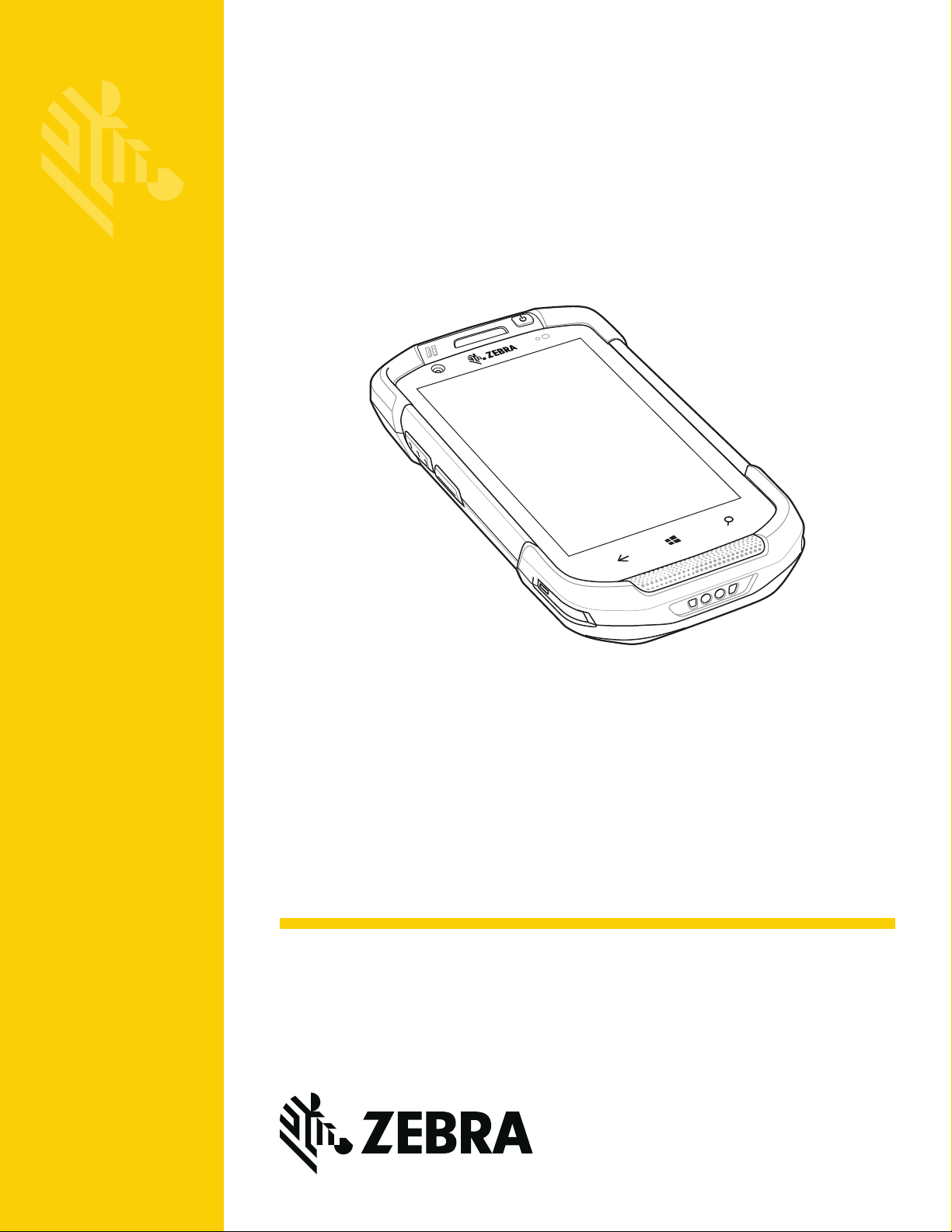
TC70x
MN-002827-01ES
Equipo táctil
Guía de inicio rápido
con Windows 10 IoT Mobile
Enterprise
Page 2

2 Guía de inicio rápido del equipo táctil TC70x o con Windows 10 IoT Mobile Enterprise
Queda prohibida toda forma de reproducción o uso, ya sea por medios mecánicos o electrónicos, sin permiso
explícito por escrito. Esto incluye medios electrónicos y mecánicos, como métodos de fotocopiado y grabación
o sistemas de recuperación y almacenamiento de información. El material incluido en esta guía está sujeto
a modificaciones sin previo aviso.
El software se proporciona estrictamente "tal cual". Todo el software, firmware incluido, proporcionado al usuario
está autorizado bajo licencia. Concedemos al usuario una licencia intransferible y no exclusiva para el uso de cada
programa de software o firmware proporcionado (programa autorizado). Excepto en los casos mencionados
posteriormente, el usuario no puede asignar, conceder como sublicencia o transferir de ningún modo dicha
licencia sin el consentimiento previo y por escrito de Zebra. A excepción de lo permitido bajo las leyes de derechos
de autor, no se otorgan derechos de copia de ningún programa autorizado, ni en parte ni en su totalidad. El
usuario no modificará, fusionará ni incorporará cualquier forma o parte de los programas autorizados con otros
programas, no creará material derivado a partir del programa autorizado ni lo utilizará en red sin permiso por
escrito. El usuario acepta mantener la notificación de copyright en los programas autorizados proporcionados
y se compromete a incluir dicha notificación en las copias autorizadas que realice, tanto si se trata de una copia
parcial o completa. El usuario acepta que no tiene derecho a descompilar, desensamblar, descodificar ni aplicar
ingeniería inversa a ningún programa autorizado proporcionado al usuario, tanto en parte como en su totalidad.
Nos reservamos el derecho a realizar cambios en cualquier software o producto con el fin de mejorar su diseño,
fiabilidad o funcionamiento.
No asumimos ninguna responsabilidad por los productos, en relación con la aplicación o el uso de ningún
producto, circuito o aplicación descritos en este documento.
No se concederán licencias, explícita ni implícitamente, por impedimento legal ni de otro modo bajo ninguno de
nuestros derechos de propiedad intelectual. Solo existe licencia implícita para los equipos, circuitos y subsistemas
contenidos en nuestros productos.
Garantía
Puede consultar el texto completo de la declaración de garantía de los productos de hardware de Zebra en:
http://www.zebra.com/warranty.
Información sobre asistencia técnica
Si experimenta algún problema al usar el equipo, póngase en contacto con el departamento de asistencia técnica
o de sistemas de su empresa. Si hay algún problema con el equipo, este departamento se encargará de
comunicárselo al servicio de asistencia de Zebra en: http:www.zebra.com/support.
Para consultar la versión más reciente de esta guía, visite: http://www.zebra.com/support.
Page 3

Guía de inicio rápido del equipo táctil TC70x o con Windows 10 IoT Mobile Enterprise 3
1
2
3
4
5
6
7
8
9
10
11
12
13
14
15
16
17
Introducción
Esta guía ofrece información sobre el uso del equipo táctil TC70x con Microsoft Windows 10 IoT Mobile Enterpris
e y los accesorios.
Características
Figura 1 Vista frontal del TC70x
Tabla 1 Funciones de la vista frontal
Número Elemento Función
1 Pantalla táctil Muestra toda la información necesaria para el funcionamiento del
TC70x.
2 Botón de rastreo Inicia la captura de datos (programable).
3 Botón programable Depende de la aplicación.
4 Botón de retroceso Muestra la pantalla anterior.
5 Micrófono Se utiliza durante las comunicaciones en el modo de teléfono.
6 Contactos de carga Transfiere energía al dispositivo desde bases y cables.
7 Altavoz Proporciona la salida de audio para la reproducción de vídeo y
música. Emite audio en el modo de altavoz.
Page 4

4 Guía de inicio rápido del equipo táctil TC70x o con Windows 10 IoT Mobile Enterprise
3
20
21
22
24
23
25
22
26
27
28
18
19
Tabla 1 Funciones de la vista frontal (continuación)
Número Elemento Función
8 Botón de búsqueda Abre la aplicación de búsqueda.
9 Botón de inicio Muestra la pantalla de inicio con un solo toque.
10 Sensor de iluminación Determina la luz ambiental para controlar la intensidad de iluminación
de fondo de la pantalla
11 Sensor de proximidad Determina la proximidad para apagar la pantalla cuando está en el
modo de teléfono.
12 Botón de encendido Apaga y enciende la pantalla. Manténgalo pulsado para restablecer el
dispositivo o apagarlo.
13 Micrófono Se utiliza durante las comunicaciones en el modo de altavoz.
14 Receptor Se utiliza durante las comunicaciones en el modo de teléfono.
15 LED de notificación/carga Indica el estado de carga de la batería durante la carga y las
notificaciones generadas por la aplicación.
16 LED de captura de datos Indica el estado de captura de datos.
17 Cámara frontal Se utiliza para hacer fotos y vídeos.
Figura 2 Vista posterior del TC70x
Tabla 2 Funciones de la vista posterior
Número Elemento Función
18 Conector de interfaz Proporciona comunicaciones de cliente y host USB, audio y carga del
dispositivo mediante cables y accesorios.
19 Ventana de salida Proporciona una captura de datos mediante el imager.
20 Micrófono Uso durante la grabación de vídeo y para la reducción de ruido.
Page 5

Guía de inicio rápido del equipo táctil TC70x o con Windows 10 IoT Mobile Enterprise 5
Tabla 2 Funciones de la vista posterior (continuación)
Número Elemento Función
21 Botón para subir/bajar
volumen
22 Cierres de liberación de
la batería
23 Manguito elástico Úselo para llevar el lápiz opcional.
24 Batería Suministra alimentación al dispositivo.
25 Correa de mano Utilícelo para llevar de forma segura el dispositivo en su mano.
26 Punto de montaje para
la correa de mano
27 Cámara Realiza fotos y vídeos.
28 Flash de la cámara Proporciona iluminación para la cámara.
Encendido del dispositivo
Pulse el botón de encendido durante aproximadamente cinco segundos hasta que aparezca la pantalla de inicio.
Aumenta o disminuye el volumen de audio.
Pulse para extraer la batería.
Proporciona un punto de enganche para la correa de mano.
Apagado del dispositivo
Para apagar el dispositivo:
1. Mantenga pulsado el botón de encendido.
2. Arrastre la pantalla de bloqueo hacia abajo.
Configuración
Siga este procedimiento para comenzar a utilizar el TC70x por primera vez:
1. Instale una tarjeta micro Secure Digital (SD) (opcional).
2. Instale la correa de mano (opcional).
3. Instale la batería.
4. Cargue el TC70x.
5. Encienda el TC70x.
Instalación de la tarjeta microSD
La ranura para tarjetas microSD proporciona un almacenamiento secundario no volátil. La ranura se encuentra
bajo la batería. Consulte la documentación que se proporciona con la tarjeta para obtener más información y siga
las recomendaciones de uso del fabricante.
Page 6

6 Guía de inicio rápido del equipo táctil TC70x o con Windows 10 IoT Mobile Enterprise
PRECAUCIÓN Siga las precauciones de descarga electrostática (ESD) adecuadas para no dañar la tarjeta
microSD. Las precauciones de ESD incluyen, entre otras, la recomendación de trabajar sobre
una superficie antidescargas y la comprobación de que el operador está correctamente
conectado a tierra.
1. Retire la correa de mano, si está instalada.
2. Levante la puerta de acceso.
Figura 3 Apertura de la puerta de acceso
3. Inserte la tarjeta microSD en la tapa del soporte de la tarjeta y asegúrese de que la tarjeta queda encajada en
las pestañas de sujeción de cada lateral de la tapa.
Figura 4 Inserción de la tarjeta microSD en el soporte
4. Vuelva a instalar la puerta de acceso.
Instalación de la correa de mano y la batería
NOTA La instalación de la correa de mano es opcional. Omita esta sección, si no va a instalar la correa de
mano.
1. Retire la placa de relleno de la correa de mano de la ranura de la correa de mano. Guarde el relleno de la
correa de mano en un lugar seguro para poder sustituirlo en el futuro.
Figura 5 Retirar la placa de relleno
2. Introduzca la placa de la correa de mano en su ranura.
Page 7

Guía de inicio rápido del equipo táctil TC70x o con Windows 10 IoT Mobile Enterprise 7
Figura 6 Insertar la correa de mano
3. Inserte la batería, la parte inferior primero, en el compartimento de la batería situado en la parte posterior del
TC70x.
Figura 7 Insertar la parte inferior de la batería en el compartimento para baterías
4. Gire la parte superior de la batería en el compartimento de la batería.
5. Presione la batería en el compartimento hasta que los pestillos de liberación de la batería encajen en su sitio.
Figura 8 Presione hacia abajo la batería
6. Coloque el clip de la correa de mano en la ranura de montaje de la correa de mano y tire de ella hacia abajo
hasta que encaje en su sitio.
Page 8

8 Guía de inicio rápido del equipo táctil TC70x o con Windows 10 IoT Mobile Enterprise
Figura 9 Asegurar el clip de la correa de mano
Instalación de la batería
1. Inserte la batería, la parte inferior primero, en el compartimento de la batería situado en la parte posterior del
TC70x.
Figura 10 Insertar la parte inferior de la batería en el compartimento para baterías
2. Gire la parte superior de la batería en el compartimento de la batería.
3. Presione la batería en el compartimento hasta que los pestillos de liberación de la batería encajen en su sitio.
Figura 11 Presione hacia abajo la batería
Carga de la batería
Antes de utilizar el TC70x por primera vez, cargue la batería principal hasta que el diodo emisor de luz (LED) de
carga/notificación verde permanezca encendido. Para cargar el TC70x, use un cable o una base con una fuente
de alimentación adecuada. Para obtener más información acerca de los accesorios disponibles para el TC70x,
consulte la Guía del usuario del equipo táctil TC70x para 10 IoT Mobile Enterprise.
•
Cable USB acoplable
•
Adaptador de cable de carga
•
Base solo de carga de dos ranuras
•
Base Ethernet/USB de dos ranuras
•
Base solo de carga de cinco ranuras
•
Base Ethernet de cinco ranuras
•
Base para vehículos de solo carga
Page 9
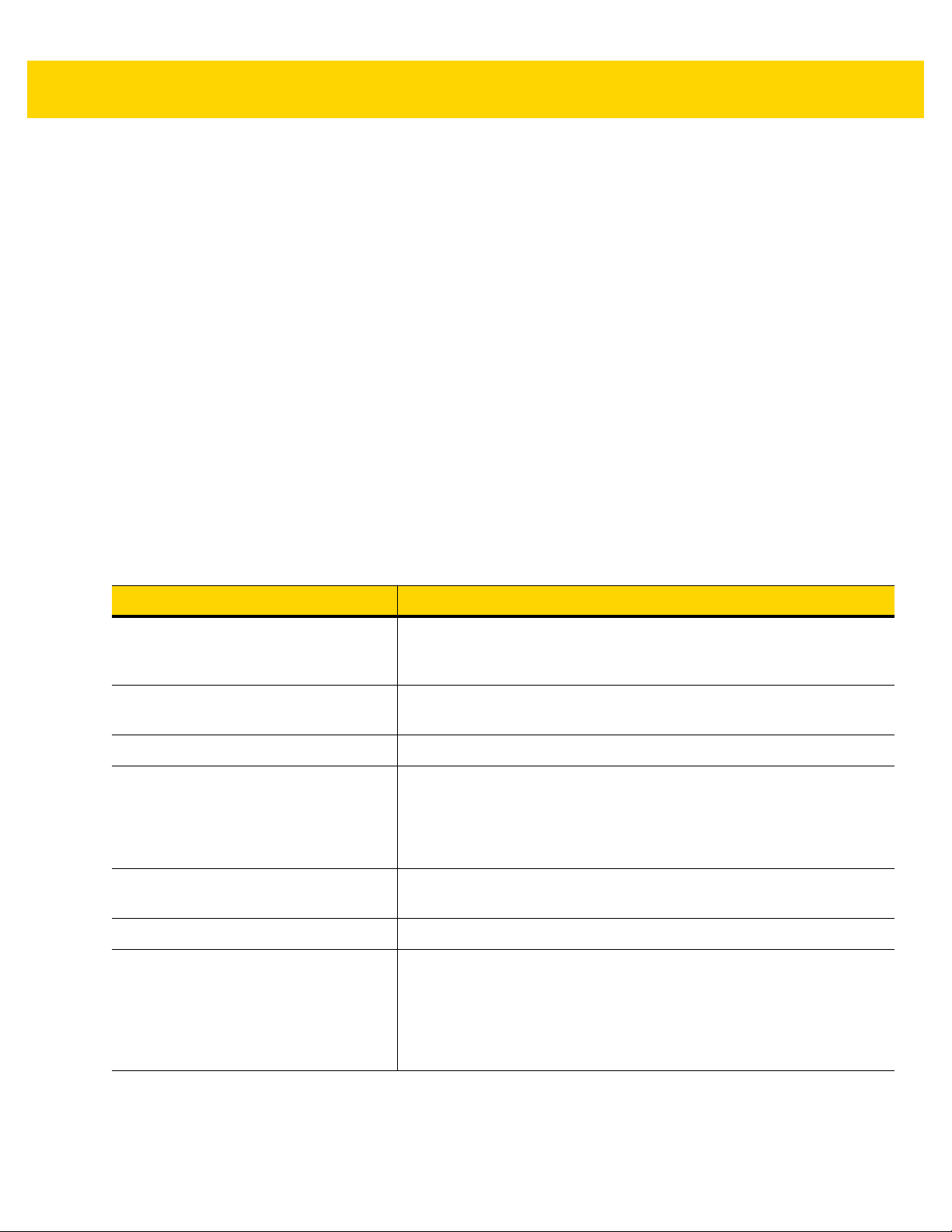
Guía de inicio rápido del equipo táctil TC70x o con Windows 10 IoT Mobile Enterprise 9
•
Base de comunicación para vehículos TC70x
•
Adaptador de cable de carga para automóvil.
•
Adaptador de cable serie
La batería de 4620 mAh se descarga por completo se carga por completo en menos de cinco horas a temperatura
ambiente.
Cargue las baterías en temperaturas que oscilen entre 0 °C y 40 °C (32 °F y 104 °F). El TC70x o el accesorio
siempre se cargan de forma segura e inteligente. A temperaturas elevadas (por ejemplo, aproximadamente
+37 °C (+98 °F), el TC70x o el accesorio pueden, durante cortos períodos de tiempo, activar o desactivar la
carga de la batería para mantener la batería a una temperatura aceptable. El TC70x o el accesorio indican
mediante el LED el momento en el que se detiene la carga debido a una temperatura anómala.
1. Para cargar la batería principal, conecte el accesorio de carga a la fuente de alimentación correspondiente.
2. Inserte el TC70x en una base o conéctelo a un cable. El TC70x se enciende y comienza a cargarse. El LED
de carga/notificación de la batería parpadea en ámbar mientras se está cargando y se ilumina en verde fijo
cuando se ha cargado completamente.
Indicadores de carga
Tabla 3 Indicadores LED de carga/notificación
Estado Indicación
Apagado El TC70x no se está cargando. El TC70x no está insertado
correctamente en la base o no está conectado a una fuente de
alimentación. El cargador o la base no están encendidos.
Parpadeo lento de color ámbar
(1 parpadeo cada 2 segundos)
Verde fijo La carga ha finalizado.
Parpadeo rápido de color ámbar
(2 parpadeos/segundo)
Parpadeo lento en rojo
(1 parpadeo cada 2 segundos)
Rojo fijo Carga completa pero la batería está llegando al final de su vida útil.
Parpadeo rápido en rojo
(2 parpadeos/segundo)
El TC70x se está cargando.
Error de carga, posiblemente porque:
•
La temperatura es demasiado baja o demasiado alta.
•
Se ha prolongado la carga durante demasiado tiempo sin haber
finalizado (normalmente, ocho horas).
El TC70x se está cargando pero la batería está llegando al final de su
vida útil.
Error de carga, aunque la batería está llegando al final de su vida útil;
p. ej.:
•
La temperatura es demasiado baja o demasiado alta.
•
Se ha prolongado la carga durante demasiado tiempo sin haber
finalizado (normalmente, ocho horas).
Page 10

10 Guía de inicio rápido del equipo táctil TC70x o con Windows 10 IoT Mobile Enterprise
Indicador LED
de alimentación
LED de carga de la
batería de repuesto
Base solo de carga de dos ranuras
PRECAUCIÓN Asegúrese de que sigue las directrices de seguridad de la batería que se detallan en la Guía del
usuario del TC70x.
La base solo de carga de dos ranuras:
•
Suministra una corriente de 5 V CC para el funcionamiento del dispositivo.
•
Carga la batería del dispositivo.
•
Carga una batería de repuesto.
Carga del dispositivo
Figura 12 Base solo de carga de dos ranuras
1. Inserte el dispositivo en la ranura para iniciar la carga.
Page 11

Guía de inicio rápido del equipo táctil TC70x o con Windows 10 IoT Mobile Enterprise 11
Figura 13 Carga de la batería
2. Asegúrese de que el dispositivo está conectado correctamente.
Carga de la batería de repuesto
1. Inserte la batería en la ranura para iniciar la carga.
Figura 14 Carga de la batería de repuesto
2. Asegúrese de que la batería está conectada correctamente.
Page 12
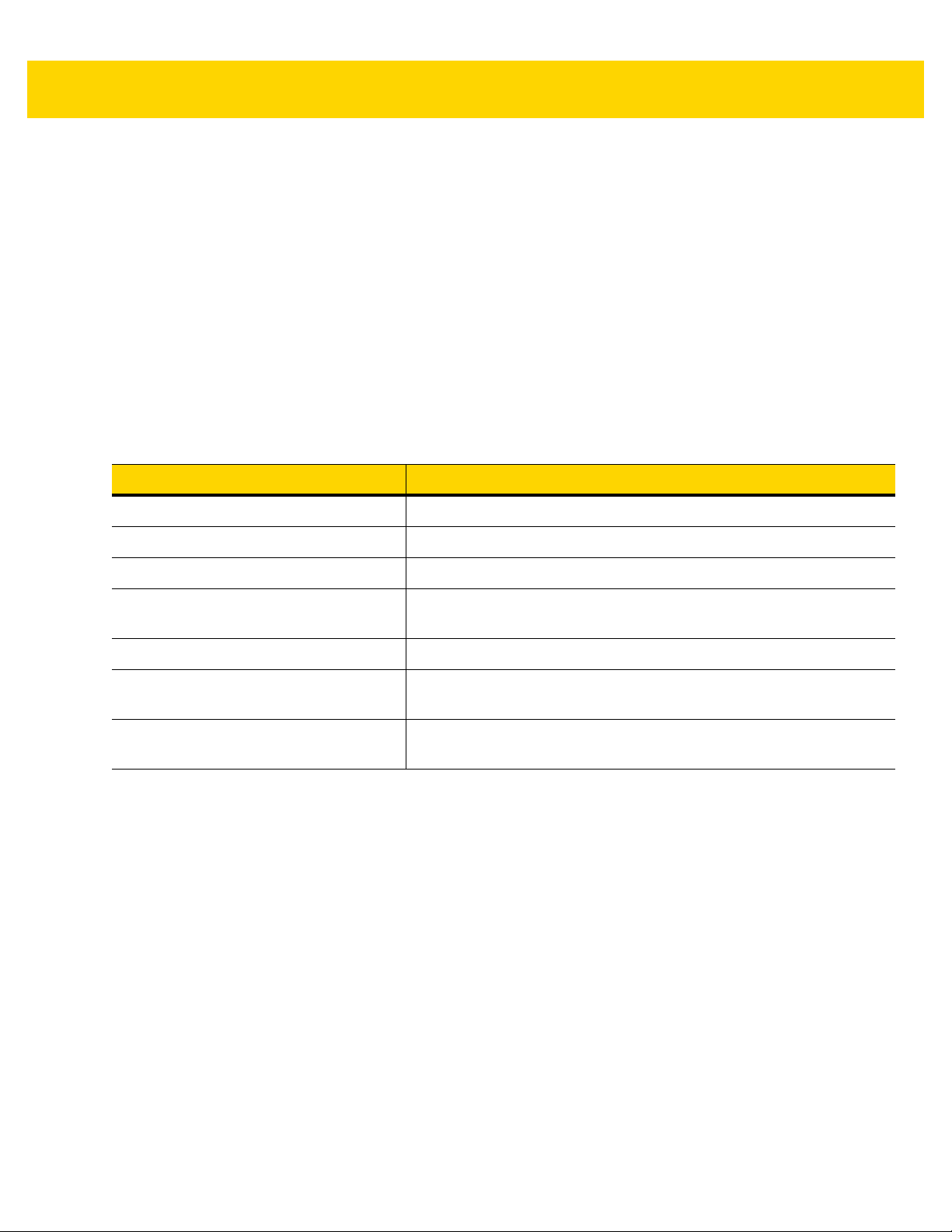
12 Guía de inicio rápido del equipo táctil TC70x o con Windows 10 IoT Mobile Enterprise
Carga de la batería
Carga de la batería principal
El LED de notificación/carga del dispositivo indica el estado de carga de la batería del dispositivo.
La batería de 4620 mAh se descarga por completo se carga por completo en menos de cinco horas a temperatura
ambiente.
Carga de la batería de repuesto
El LED de carga de la batería de repuesto del adaptador indica el estado de carga de la batería de repuesto.
La batería de 4620 mAh se descarga por completo en menos de seis horas a temperatura ambiente.
Tabla 4 Indicadores LED de carga de la batería de repuesto
LED Indicación
Parpadeo lento en ámbar La batería de repuesto se está cargando.
Verde fijo La carga ha finalizado.
Parpadeo rápido en ámbar Error en la carga; verifique la colocación de la batería de repuesto.
Parpadeo lento en rojo La batería de repuesto se está cargando y la batería está al final de
su vida útil.
Rojo fijo Carga completa y la batería está al final de su vida útil.
Parpadeo rápido en rojo Error en la carga; verifique la colocación de la batería de repuesto
y la batería está al final de su vida útil.
Apagado No hay batería de repuesto en la ranura; la batería de repuesto no
está colocada correctamente; la base no recibe alimentación.
Temperatura de carga
Cargue las baterías en temperaturas que oscilen entre 0 °C y 40 °C (32 °F y 104 °F). El dispositivo o la base
siempre realiza la carga de la batería de forma segura e inteligente. A temperaturas elevadas (por ejemplo,
aproximadamente +37 °C [+98 °F]), el dispositivo o la base pueden, durante cortos períodos de tiempo, activar
y desactivar la carga de la batería para que esta se mantenga a una temperatura aceptable. El dispositivo o la
base indican el momento en el que se detiene la carga debido a una temperatura anómala mediante su LED.
Page 13

Guía de inicio rápido del equipo táctil TC70x o con Windows 10 IoT Mobile Enterprise 13
Indicador LED
de alimentación
LED de carga de la
batería de repuesto
Base Ethernet/USB de dos ranuras
PRECAUCIÓN Asegúrese de que sigue las directrices de seguridad de la batería que se detallan en la Guía del
usuario del TC70x.
Base Ethernet/USB de dos ranuras:
•
Suministra una corriente de 5 V CC para el funcionamiento del dispositivo.
•
Carga la batería del dispositivo.
•
Carga una batería de repuesto.
•
Conecta el dispositivo a una red Ethernet.
•
Permite la comunicación a un equipo host mediante un cable USB.
NOTA Retire todos los accesorios del dispositivo, excepto la correa de mano, antes de colocar la base.
Carga del dispositivo
Figura 15 Base Ethernet/USB de dos ranuras
1. Coloque la parte inferior del dispositivo en la base.
Page 14

14 Guía de inicio rápido del equipo táctil TC70x o con Windows 10 IoT Mobile Enterprise
Figura 16 Carga de la batería
2. Gire la parte superior del dispositivo hasta que el conector de la parte posterior del dispositivo se acople con
el conector de la base.
3. Asegúrese de que el dispositivo está conectado correctamente. El LED de notificación/carga del dispositivo
comienza a parpadear en ámbar para indicar que el dispositivo se está cargando.
Carga de la batería de repuesto
1. Inserte la batería en la ranura para iniciar la carga.
Page 15

Guía de inicio rápido del equipo táctil TC70x o con Windows 10 IoT Mobile Enterprise 15
Figura 17 Carga de la batería de repuesto
2. Asegúrese de que la batería está conectada correctamente.
Carga de la batería
Carga de la batería principal
El LED de notificación/carga del dispositivo indica el estado de carga de la batería del dispositivo.
La batería de 4620 mAh se descarga por completo se carga por completo en menos de cinco horas a temperatura
ambiente.
Carga de la batería de repuesto
El LED de carga de la batería de repuesto del adaptador indica el estado de carga de la batería de repuesto.
La batería de 4620 mAh se descarga por completo se carga por completo en menos de cinco horas a temperatura
ambiente.
Tabla 5 Indicadores LED de carga de la batería de repuesto
LED Indicación
Parpadeo lento en ámbar La batería de repuesto se está cargando.
Verde fijo La carga ha finalizado.
Parpadeo rápido en ámbar Error en la carga; verifique la colocación de la batería
de repuesto.
Parpadeo lento en rojo La batería de repuesto se está cargando y la batería
está al final de su vida útil.
Rojo fijo Carga completa y la batería está al final de su vida útil.
Page 16

16 Guía de inicio rápido del equipo táctil TC70x o con Windows 10 IoT Mobile Enterprise
Tabla 5 Indicadores LED de carga de la batería de repuesto (continuación)
LED Indicación
Parpadeo rápido en rojo Error en la carga; verifique la colocación de la batería
de repuesto y la batería está al final de su vida útil.
Apagado No hay batería de repuesto en la ranura; la batería de
repuesto no está colocada correctamente; la base no
recibe alimentación.
Temperatura de carga
Cargue las baterías en temperaturas que oscilen entre 0 °C y 40 °C (32 °F y 104 °F). El dispositivo o la base
siempre realiza la carga de la batería de forma segura e inteligente. A temperaturas elevadas (por ejemplo,
aproximadamente +37 °C [+98 °F]), el dispositivo o la base pueden, durante cortos períodos de tiempo, activar
y desactivar la carga de la batería para que esta se mantenga a una temperatura aceptable. El dispositivo o la
base indican el momento en el que se detiene la carga debido a una temperatura anómala mediante su LED.
Page 17

Guía de inicio rápido del equipo táctil TC70x o con Windows 10 IoT Mobile Enterprise 17
Indicador
LED de
alimentación
Base solo de carga de cinco ranuras
PRECAUCIÓN Asegúrese de que sigue las directrices de seguridad de la batería que se detallan en la Guía del
usuario del TC70x.
Base solo de carga de cinco ranuras:
•
Suministra una corriente de 5 V CC para el funcionamiento del TC70x.
•
Carga simultáneamente hasta cinco TC70x y hasta cuatro TC70x y un cargador de batería de cuatro ranuras
con el adaptador para cargador de baterías. Consulte la Guía de integración del TC70x para obtener
información sobre la instalación del cargador de batería de cuatro ranuras en la base.
•
Consta de una base de carga que se puede configurar para diferentes requisitos de carga.
Figura 18 Base solo de carga de cinco ranuras
Carga del TC70x
1. Inserte el TC70x en una ranura para iniciar la carga.
Page 18

18 Guía de inicio rápido del equipo táctil TC70x o con Windows 10 IoT Mobile Enterprise
Figura 19 Carga de la batería del TC70x
Figura 20 Base solo de carga de cinco ranuras con cargador de batería de cuatro ranuras
Page 19

Guía de inicio rápido del equipo táctil TC70x o con Windows 10 IoT Mobile Enterprise 19
2. Asegúrese de que el TC70x está conectado correctamente.
Consulte la Guía de integración del TC70x para obtener información sobre la instalación del cargador de
batería de cuatro ranuras en la base.
Carga de la batería
Carga de la batería principal
El LED de notificación/carga del dispositivo indica el estado de carga de la batería del dispositivo.
La batería de 4620 mAh se descarga por completo se carga por completo en menos de cinco horas a temperatura
ambiente.
Carga de la batería de repuesto
El LED de carga de la batería de repuesto del adaptador indica el estado de carga de la batería de repuesto.
La batería de 4620 mAh se descarga por completo se carga por completo en menos de cinco horas a temperatura
ambiente.
Tabla 6 Indicadores LED de carga de la batería de repuesto
LED Indicación
Parpadeo lento en ámbar La batería de repuesto se está cargando.
Verde fijo La carga ha finalizado.
Parpadeo rápido en ámbar Error en la carga; verifique la colocación de la batería
de repuesto.
Parpadeo lento en rojo La batería de repuesto se está cargando y la batería
está al final de su vida útil.
Rojo fijo Carga completa y la batería está al final de su vida útil.
Parpadeo rápido en rojo Error en la carga; verifique la colocación de la batería
de repuesto y la batería está al final de su vida útil.
Apagado No hay batería de repuesto en la ranura; la batería de
repuesto no está colocada correctamente; la base no
recibe alimentación.
Temperatura de carga
Cargue las baterías en temperaturas que oscilen entre 0 °C y 40 °C (32 °F y 104 °F). El dispositivo o la base
siempre realiza la carga de la batería de forma segura e inteligente. A temperaturas elevadas (por ejemplo,
aproximadamente +37 °C [+98 °F]), el dispositivo o la base pueden, durante cortos períodos de tiempo, activar
y desactivar la carga de la batería para que esta se mantenga a una temperatura aceptable. El dispositivo o la
base indican el momento en el que se detiene la carga debido a una temperatura anómala mediante su LED.
Page 20
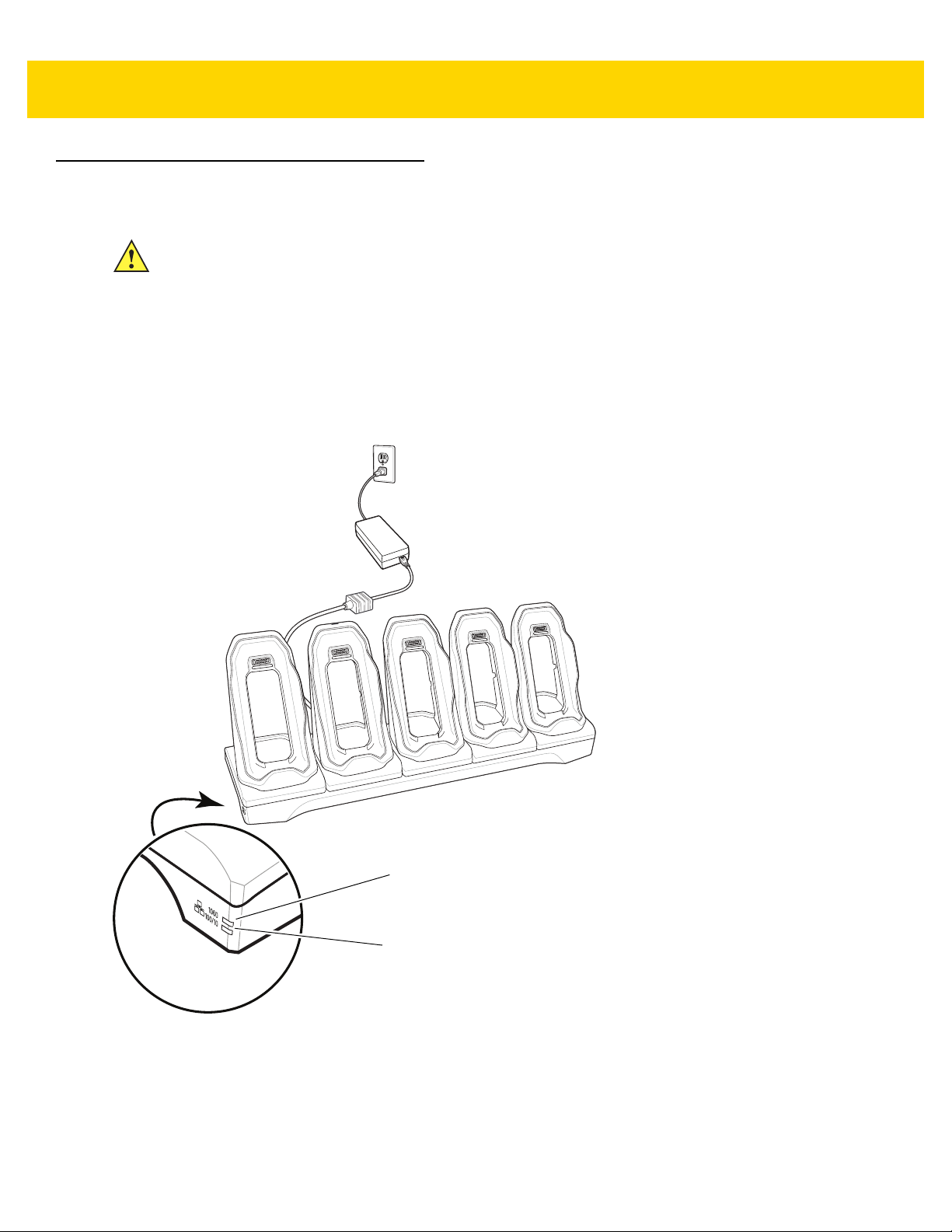
20 Guía de inicio rápido del equipo táctil TC70x o con Windows 10 IoT Mobile Enterprise
1000 LED
100/10 LED
Base Ethernet de cinco ranuras
PRECAUCIÓN Asegúrese de que sigue las directrices de seguridad de la batería que se detallan en la Guía del
usuario del TC70x.
Base Ethernet de cinco ranuras:
•
Suministra una corriente de 5 V CC para el funcionamiento del dispositivo.
•
Conecta el dispositivo (hasta cinco) a una red Ethernet.
•
Carga simultáneamente hasta cinco TC70x y hasta cuatro TC70x y un cargador de batería de cuatro ranuras
con el adaptador para cargador de baterías. Consulte la Guía de integración del TC70x para obtener
información sobre la instalación del cargador de batería de cuatro ranuras en la base.
Figura 21 Base Ethernet de cinco ranuras
Page 21

Guía de inicio rápido del equipo táctil TC70x o con Windows 10 IoT Mobile Enterprise 21
Carga del TC70x
1. Inserte el TC70x en una ranura para iniciar la carga.
Figura 22 Carga de la batería del TC70x
2. Asegúrese de que el TC70x está conectado correctamente.
Page 22
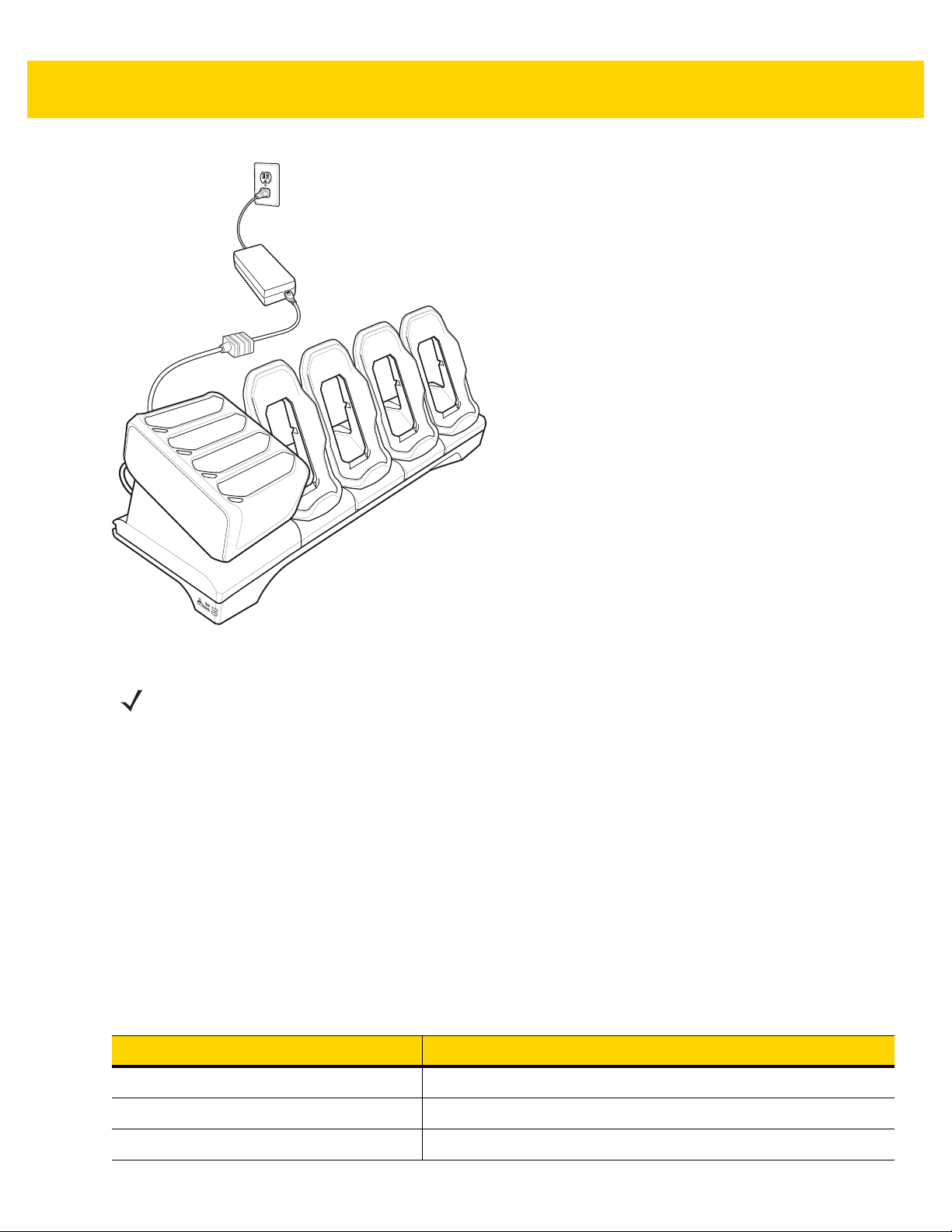
22 Guía de inicio rápido del equipo táctil TC70x o con Windows 10 IoT Mobile Enterprise
Figura 23 Base Ethernet de cinco ranuras con cargador de batería de cuatro ranuras
NOTA Consulte la Guía de integración del TC70x para obtener información sobre la instalación del cargador de
batería de cuatro ranuras en la base.
Carga de la batería
Carga de la batería principal
El LED de notificación/carga del dispositivo indica el estado de carga de la batería del dispositivo.
La batería de 4620 mAh se descarga por completo se carga por completo en menos de cinco horas a temperatura
ambiente.
Carga de la batería de repuesto
El LED de carga de la batería de repuesto del adaptador indica el estado de carga de la batería de repuesto.
La batería de 4620 mAh se descarga por completo se carga por completo en menos de cinco horas a temperatura
ambiente.
Tabla 7 Indicadores LED de carga de la batería de repuesto
LED Indicación
Parpadeo lento en ámbar La batería de repuesto se está cargando.
Verde fijo La carga ha finalizado.
Parpadeo rápido en ámbar Error en la carga; verifique la colocación de la batería de repuesto.
Page 23

Guía de inicio rápido del equipo táctil TC70x o con Windows 10 IoT Mobile Enterprise 23
Batería del TC70x
LED de carga de
la batería
Ranura de la
batería
Tabla 7 Indicadores LED de carga de la batería de repuesto (continuación)
LED Indicación
Parpadeo lento en rojo La batería de repuesto se está cargando y la batería está al final
de su vida útil.
Rojo fijo Carga completa y la batería está al final de su vida útil.
Parpadeo rápido en rojo Error en la carga; verifique la colocación de la batería de repuesto
y la batería está al final de su vida útil.
Apagado No hay batería de repuesto en la ranura; la batería de repuesto no
está colocada correctamente; la base no recibe alimentación.
Cargador de baterías de 4 ranuras
PRECAUCIÓN Asegúrese de que sigue las directrices de seguridad de la batería que se detallan en la Guía del
usuario del TC70x.
Esta sección describe cómo utilizar el cargador de batería de cuatro ranuras para cargar hasta cuatro baterías del
TC70x.
Carga de baterías de reserva
1. Conecte el cargador a una fuente de alimentación.
2. Inserte la batería en un receptáculo de carga de batería y presione ligeramente la batería para garantizar un
contacto adecuado.
Figura 24 Cargador de baterías de 4 ranuras
Page 24

24 Guía de inicio rápido del equipo táctil TC70x o con Windows 10 IoT Mobile Enterprise
Carga de la batería
Carga de la batería de repuesto
El LED de carga de cada batería indica el estado de la batería que se está cargando en cada ranura. En la
siguiente tabla se describe el estado del LED de carga de la batería.
La batería de 4620 mAh se descarga por completo se carga por completo en menos de cinco horas a temperatura
ambiente.
Tabla 8 Indicadores LED de carga de la batería
LED Indicación
Parpadeo lento en ámbar La batería de repuesto se está cargando.
Verde fijo La carga ha finalizado.
Parpadeo rápido en ámbar Error en la carga; verifique la colocación de la batería de repuesto.
Parpadeo lento en rojo La batería de repuesto se está cargando y la batería está al final de su vida útil.
Rojo fijo Carga completa y la batería está al final de su vida útil.
Parpadeo rápido en rojo Error en la carga; verifique la colocación de la batería de repuesto y la batería
está al final de su vida útil.
Apagado No hay batería de repuesto en la ranura; la batería de repuesto no está
colocada correctamente; la base no recibe alimentación.
Temperatura de carga
Cargue las baterías en temperaturas que oscilen entre 0 °C y 40 °C (32 °F y 104 °F). El cargador de la batería
siempre realiza la carga de la batería de forma segura e inteligente. A temperaturas elevadas (por ejemplo,
aproximadamente +37 °C [+98 °F]) puede que el cargador de batería, durante cortos períodos de tiempo, active
y desactive la carga de la batería para que esta se mantenga a una temperatura aceptable. El cargador de batería
indica mediante el LED si se detiene la carga debido a una temperatura anómala.
Page 25
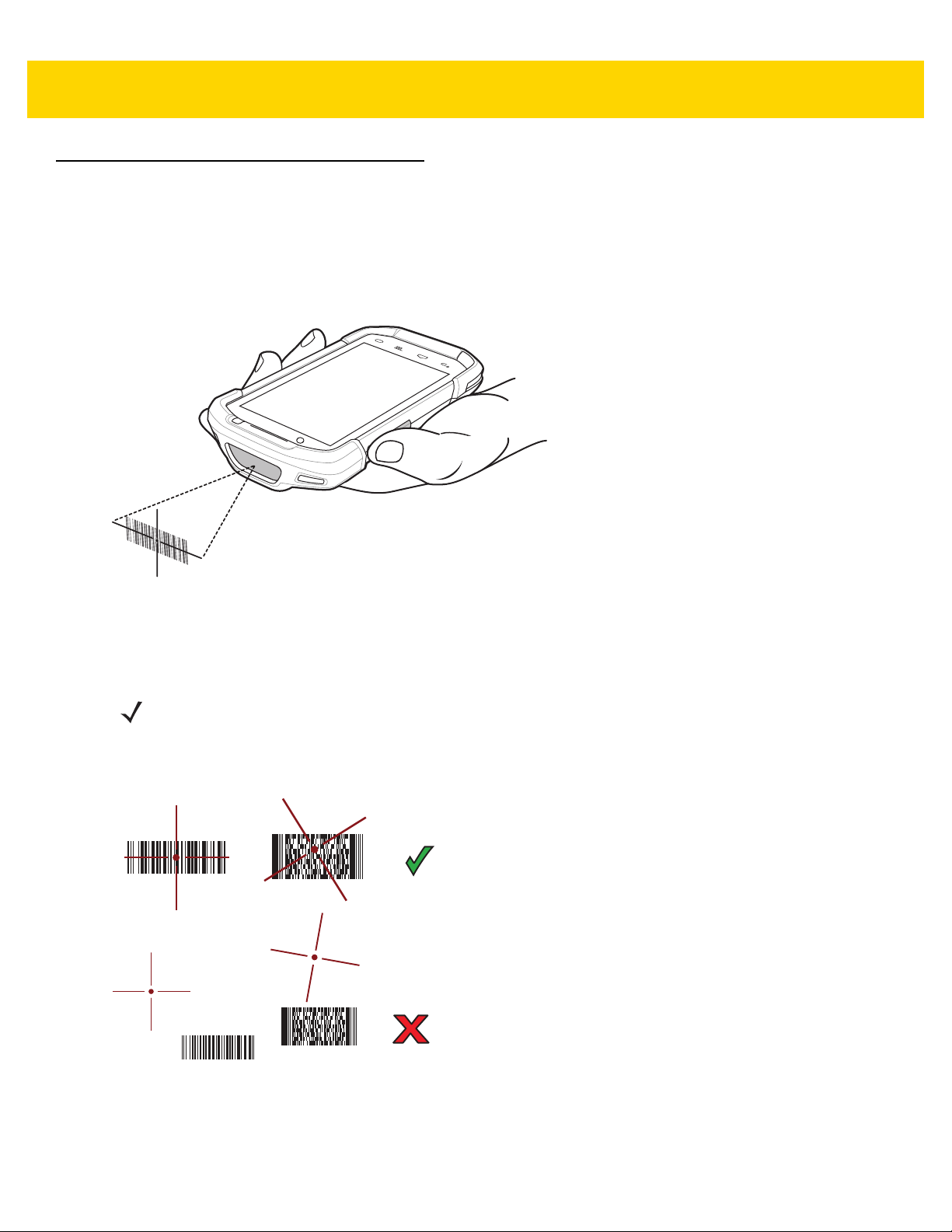
Guía de inicio rápido del equipo táctil TC70x o con Windows 10 IoT Mobile Enterprise 25
Rastreo del imager
Para leer un código de barras, se necesita una aplicación habilitada para el rastreo.
1. Asegúrese de que haya una aplicación abierta en el TC70x y de que un campo de texto esté enfocado (con el
cursor de texto en el campo de texto).
2. Apunte a la ventana de salida en la parte superior del TC70x en un código de barras.
Figura 25 Rastreo del imager
3. Mantenga pulsado el botón de rastreo.
El patrón de referencia de láser de color rojo se enciende para ayudar en el enfoque.
NOTA Cuando el TC70x está en el modo de lista de selección, el imager no descodifica el código de barras hasta
que la cruz o el punto de enfoque toca el código de barras.
4. Asegúrese de que el código de barras se encuentra en el área formada por las cruces en el patrón de
referencia. El punto de enfoque se utiliza para mejorar la visibilidad en condiciones de luz brillante.
Figura 26 Patrón de referencia
Page 26

26 Guía de inicio rápido del equipo táctil TC70x o con Windows 10 IoT Mobile Enterprise
Figura 27 Modo de lista de selección con varios códigos de barras en el patrón de referencia
5. El LED de captura de datos se enciende en color verde y suena un pitido de forma predeterminada para
indicar que el código de barras se ha descodificado correctamente.
6. Suelte el botón de rastreo.
Por lo general, la descodificación del imager se produce instantáneamente. El TC70x repite los pasos
necesarios para tomar una imagen digital de un código de barras difícil o en mal estado siempre que el botón
de rastreo se mantenga pulsado.
7. Los datos del contenido del código de barras se muestran en el campo de texto.
Page 27

Guía de inicio rápido del equipo táctil TC70x o con Windows 10 IoT Mobile Enterprise 27
Page 28
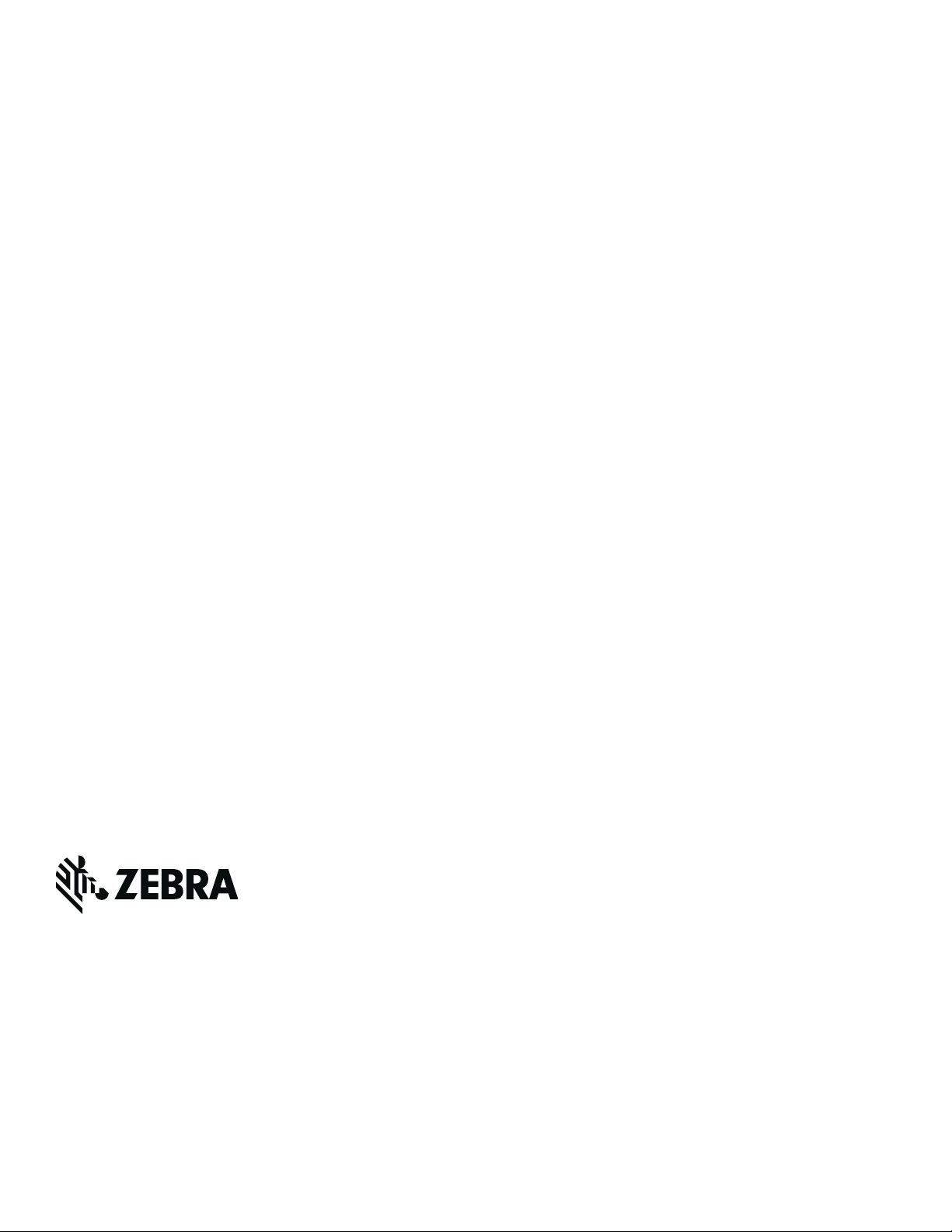
Zebra Technologies Corporation, Inc.
3 Overlook Point
Lincolnshire, IL 60069, EE. UU.
http://www.zebra.com
Zebra y el gráfico de una cabeza de cebra estilizada son marcas comerciales de ZIH Corp, registradas en
muchas jurisdicciones en todo el mundo. Todas las demás marcas comerciales son propiedad de sus respectivos
propietarios.
© 2016 Symbol Technologies LLC, una filial de Zebra Technologies Corporation. Todos los derechos reservados.
MN-002827-01ES Revisión A, septiembre de 2016
